с телефона и компьютера (2020)
Из этой статьи вы узнаете:
- Как удалить аккаунт в Инстаграме навсегда: с телефона и компьютера.
- Как временно отключить профиль.
- Как деактивировать страницу, если вы забыли пароль.
Все описанные методы работают в 2020 году. В конце статьи вы найдете ответы на частые вопросы — возможно, здесь есть решение конкретно вашей проблемы.
Можно ли полностью удалить Instagram-профиль?
В социальной сети Instagram можно удалить аккаунт навсегда. В этом случае «пропадут» все фото, видео, комментарии и истории — они просто будут недоступны.
Более того — «обнулится» список подписок и подписчиков. Поэтому если у вас бизнес-аккаунт, то не рекомендуем удалять профиль — даже если администрация наложила фильтры.
Важно: если вы удалили аккаунт и хотите создать новую страницу, то не сможете использовать данные от старого Instagram-профиля: адрес электронной почты и логин.
Если хотите «уйти» из социальной сети на 3-4 недели, то в этом случае можно просто временно заблокировать страницу.
В этом случае, вы не потеряете посты, подписчиков или сообщения в Direct. Как это сделать мы также расскажем в этой статье.
Как удалить аккаунт навсегда с телефона
Перейдем к практике. Сначала удалим аккаунт через приложение для телефона. Инструкция актуальна для мобильных устройств — смартфонов и планшетов — на Android и iOS.
Откройте приложение Instagram на телефоне (например, на айфоне). Перейдите на главную страницу своего профиля. Откройте меню — это три параллельные линии в правом верхнем углу. Перейдите в раздел «Настройки».
В настройках нам нужен пункт «Справка».
Теперь зайдите в «Справочный центр».
Откроется новая вкладка. Перейдите в раздел «Управление аккаунтом».
Выберите «документ» «Удаление аккаунта».
Откроется список действий. Нам нужно развернуть второй подраздел — «Как удалить свой аккаунт Instagram?».
В этом подразделе есть инструкция, как навсегда деактивировать Instagram-страницу. Как видите, фраза «Удалить аккаунт» — это активная ссылка. Нажмите на нее.
Осталось совсем немного: выберите причину, почему вы хотите удалить свой профиль. Например, создан второй аккаунт, высокая занятость или слишком много рекламы. Введите пароль, чтобы подтвердить действие.
Для завершения действия нажмите красную кнопку «Безвозвратно удалить мой аккаунт».
Важно: таким образом, вы можете удалить второй аккаунт, который привязан к одному приложению. Просто перейдите на другую страницу и выполните аналогичные действия.
Как удалить страницу в Инстаграм через компьютер
Теперь удалим Instagram-страницу через стационарный компьютер или ноутбук. Например, если вы случайно зарегистрировали профиль на «левые» данные. Все действия также будут описаны в формате пошаговой инструкции.
На первом этапе перейдите по ссылке https://www.
Как видите, в браузере сразу откроется страница «Удалить аккаунт».
Если вы не вошли в профиль на компьютере, то введите свой логин и пароль. Только после этого получится перейти на эту страницу.
Выберите причину из списка, а потом — введите пароль и нажмите на красную кнопку.
Как временно отключить профиль
Хотите отключить страницу на время без потери личных данных? Функционал социальный сети Instagram дает такую возможность.
Важно: временно отключить страницу можно только через браузер — на телефоне или компьютере. В приложении эта функция недоступна.
Зайдите на официальный сайт Instagram через браузер. Войдите в профиль и зайдите на главную страницу.
Дальше — нажмите «Редактировать профиль».
В нижней части редактора есть кнопка «Временно отключить мой аккаунт».
Выберите причину и введите пароль. После этого нажмите на синюю кнопку «Временно заблокировать аккаунт».
После этого нажмите на синюю кнопку «Временно заблокировать аккаунт».
Хочу удалить аккаунт, но забыл пароль: что делать?
Представим ситуацию: вы хотите удалить дополнительный или фейковый аккаунт. Но вот проблема — не помните пароль.
В этом вам поможет наша статья «Как восстановить пароль в Инстаграм». После того, как восстановите доступ к профилю, выполните все действия, которые описаны выше.
Одной строкой: ответы на частые вопросы
Теперь вы знаете, как удалить аккаунт в Инстаграме. Как видите — здесь нет ничего сложного. Достаточно просто следовать инструкции.
Сейчас мы ответим на самые частые вопросы по теме статьи.
Можно ли удалить чужой аккаунт?
Только владелец профиля может удалить свою страницу. Но если вы столкнулись с мошенником и хотите деактивировать его Instagram-аккаунт, то напишите в техподдержку и расскажите о злоумышленнике.
Нечаянно удалил основной профиль: что делать?
Как удалить аккаунт Instagram с телефона – инструкция
Instagram – довольно полезная социальная сеть, где можно легко поделиться фото, наложить фильтры, найти друзей и даже начать собственный бизнес. Однако сегодня многие пользователи хотят удалить страницу в Instagram, поскольку большое количество рекламы, интернет-боты «лезут» отовсюду.
Регистрация всегда легче, чем удалиться – процесс деактивации «спрятан» в настройках Вашего профиля. Именно поэтому журналисты 24 канала подготовили материал, как правильно удалить аккаунт в Instagram навсегда.
Читайте также: Как скачать видео с YouTube на Android, iOS и ПК: программы, приложения и онлайн-сервисы
Существует два варианта, как это сделать:
- Временно отключить профиль
- Удалить аккаунт навсегда
Как удалить Instagram временно с компьютера
1. Всю процедуру значительно легче сделать через компьютер.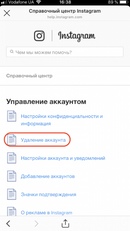 Для этого нужно открыть страницу профиля и нажать «Редактировать профиль«
Для этого нужно открыть страницу профиля и нажать «Редактировать профиль«
Инструкция, как правильно удалить профиль в Instagram
2. Выберите страницу вниз и нажмите: «Временно заблокировать аккаунт
Читайте также: Instagram для iOS получил темную тему: как ее включить
Инструкция, как правильно временно удалить Instagram-аккаунт
3. Далее нужно указать причину закрытия аккаунта, указать пароль страницы и нажать на кнопку: «Временно заблокировать аккаунт«.
Как удалить аккаунт в Instagram правильно
Плюс этого способа в том, что когда вы снова зайдете в аккаунт из приложения, то он автоматически активируется. Существует и другой, позволяющий удалить Instagram-страницу навсегда.
Как удалить Instagram навсегда
Эту опцию основатели предусмотрительно спрятали. Для полного безвозвратного удаления Instagram страницы, вам нужно перейти по этой прямой ссылке: https://www.
Удалить страницу в Instagram навсегда можно
Как удалить Instagram с телефона
Вкладка с предложением удалить страницу в Инстаграми с телефона не так давно была удалена со страницы основных настроек профиля. Приложение постоянно обновляется, пытаясь как можно дольше удерживать внимание пользователей, тем более что основной функционал создания и загрузки фотографий доступен именно с телефона.
Читайте также: В YouTube появится подобная функция, как в Instagram: какие изменения ждут сервис
1. Чтобы выйти из Instagram с телефона полностью, пролистайте страницу параметров учетной записи вниз к разделу «Информация».
2. Кликните по ссылке «Политика конфиденциальности».
3. Далее придется долго листать вниз соглашение. Остановитесь на разделе «Персональные настройки» (Пункт 5).
4. Немного ниже (пункт «Срок хранения материалов») вы увидите фразу «Подробнее об удалении аккаунта»).
5. Нажмите на активную ссылку и на открывшейся странице выберите пункт удаления учетной записи.
Здесь откройте ссылку перехода на страницу удаления. Введите снова логин и пароль. Далее будет уже знакомая процедура с указанием причины удаления и его подтверждением.
Как правильно удалить Instagram-страницы смотрите в видео:
Другие новости, касающиеся событий из мира технологий, гаджетов, искусственного интеллекта, а также космоса читайте в разделе Техно
инструкции со скриншотами и видео, можно ли восстановить
Автор admin На чтение 6 мин. Опубликовано
Любой пользователь Instagram имеет возможность навсегда удалить или временно заблокировать свой аккаунт. Для этого понадобится только любое устройство, поддерживающее браузер.
Для чего удалять и блокировать страницу
Временно блокировать учётную запись нужно для того, чтобы отдохнуть от Instagram. Если вы не хотите в ближайшее время тратить своё время на эту социальную сеть, то можете заблокировать аккаунт на неопределённый срок, а после восстановить его и начать пользоваться Instagram снова.
Если вы не хотите в ближайшее время тратить своё время на эту социальную сеть, то можете заблокировать аккаунт на неопределённый срок, а после восстановить его и начать пользоваться Instagram снова.
Удалять аккаунт стоит в том случае, если вы решили, что заходить в социальную сеть больше не будете. Как минимум, с текущей электронной почты и номера. Удалив учётную запись, вы не сможете её восстановить, ни при каких условиях. Зарегистрировать новый аккаунт на старое имя или почту нельзя, при попытке это сделать вы получите ошибку.
Временная блокировка учётной записи с компьютера
- Через любой браузер откройте официальный сайт Instagram и авторизуйтесь на нём.
Войдите в Instagram
- Кликните по кнопке «Редактировать профиль».
Открываем раздел «Редактирование профиля»
- В нижнем правом углу странице есть кнопка «Временно заблокировать мой аккаунт», используйте её.
Нажимаем на кнопку «Временно заблокировать мой аккаунт»
- По желанию укажите любую причину блокировки аккаунта, повторно введите пароль и подтвердите действие.

Укажите, по какой причине нужно блокировать аккаунт, и подтвердите блокировку
Страница заблокирована, другим пользователям она будет недоступна до тех пор, пока вы её не восстановите.
Разблокировка страницы
Чтобы разблокировать аккаунт, достаточно выполнить попытку входа в неё. Попытайтесь войти на свою страницу с помощью логина и пароля через мобильное приложение или браузер, и она будет снова доступна. Но учтите, что заблокированная страница отправляется на модерацию, то есть её нельзя будет восстановить, пока администрация её не проверит. Период модерации может длиться несколько дней.
Входим в учетную запись для разблокировки аккаунтаКак удалить аккаунт Инстаграм с компьютера
- Перейдите к редактированию профиля.
Открываем страницу «Редактирование профиля»
- Кликните по кнопке «Я хочу удалить свой аккаунт».
Нажимаем кнопку «Я хочу удалить свой аккаунт»
- Выберите любую причину своего ухода.
Выбираем, по какой причине удаляется аккаунт
- Повторно введи пароль и подтвердите удаление.
 Готово, учётная запись стёрта, восстановить её нельзя.
Готово, учётная запись стёрта, восстановить её нельзя.Повторно вводим пароль и удаляем страницу
Видео: удаление профиля в Instagram
Удаление и блокирование страницы с телефона на Android, IOS
Удалить или заблокировать свой профиль через официальный клиент Instagram ни на Android, ни на IOS нельзя. Единственный способ, позволяющий сделать это с телефона или планшета, — авторизоваться в своём аккаунте через любой браузер, а после выполнить действия, описанные выше в пунктах «Блокирование учётной записи с компьютера» и «Удаление аккаунта с компьютера». Чтобы попасть на полную версию сайта с мобильного устройства, достаточно открыть меню браузера и поставить галочку напротив функции «Полная версия».
Активируем функцию «Полная версия»Каку удалить приложения на Android
Если вы решили удалить приложение Instagram со своего Android-устройства, то вы должны нажать пальцем на иконку приложения и удерживать её около 2 секунд. Как только она станет доступна для перетаскивания, переместите иконку к кнопке «Удалить» или корзине. Готово, подтвердив действие, вы закончите процесс удаления. Учтите, при удалении приложения аккаунт остаётся нетронутым.
Как только она станет доступна для перетаскивания, переместите иконку к кнопке «Удалить» или корзине. Готово, подтвердив действие, вы закончите процесс удаления. Учтите, при удалении приложения аккаунт остаётся нетронутым.
Удаление приложения на IOS
Если вы решили удалить приложение Instagram со своего IOS-устройства, то удерживайте иконку программы до тех пор, пока в её углу не появится красный крестик. Как только крестик прорисуется, нажмите на него и подтвердите удаление. Готово, приложение удалено. Учтите, удаление приложения не вызывает удаление или блокировку аккаунта, учётная запись и все её содержимое остаётся нетронутым.
Удаляем приложение Instagram, зажав иконку и тапнув по крестикуКогда удалить или заблокировать страницу не получится
Удаление и блокировка страницы недоступны только в том случае, если вы не знаете пароль от нужной страницы. Без пароля произвести удаление или блокировку не удастся, даже если у вас есть доступ к аккаунту. Во всех остальных ситуациях никаких проблем не предвидится.
Во всех остальных ситуациях никаких проблем не предвидится.
Что делать, если забыл пароль
Если вы захотели удалить или заблокировать страницу, но поняли, что не помните пароль, то у вас есть один выход — восстановить пароль, а потом выполнить желаемое действие. Для восстановления пароля потребуется либо почта, либо номер телефона, зависит от того, на что была зарегистрирована учётная запись. Восстановить пароль можно как на официальном сайте, там и через приложение для Android, IOS, Windows 10. На главной странице кликните по кнопке «Забыли?».
Нажимаем на кнопку «Забыли?»Удаление второго аккаунта
Если у вас несколько учётных записей, то вы можете удалить каждую из них по отдельности. Главное, чтобы у вас был пароль от каждой из них. Также может понадобиться номер или электронная почта, на которые зарегистрирован аккаунт.
Удаление связанных профилей
Если ваша учётная запись Instagram связана с какой-то другой социальной сетью, то перед удалением рекомендуется отвязать её от этой сети. Для этого кликните по иконке в виде шестерёнки, выберите блок «Связанные аккаунты», а в нём используйте функцию «Отменить связь». Готово, после того как страница будет отвязана, её можно удалять стандартным методом, описанным выше.
Для этого кликните по иконке в виде шестерёнки, выберите блок «Связанные аккаунты», а в нём используйте функцию «Отменить связь». Готово, после того как страница будет отвязана, её можно удалять стандартным методом, описанным выше.
Удалить или временно заблокировать страницу Instagram можно только через полную версию сайта, доступную с браузера компьютера или мобильного устройства. Для выполнения вышеописанных операций обязательно нужно иметь пароль от аккаунта. Если учётная запись связана с какой-либо социальной сетью, перед удалением её рекомендуется отвязать.
Оцените статью: Поделитесь с друзьями!Удалить страницу в инстаграме с телефона навсегда. Удаление аккаунта в инстаграме используя компьютер или телефон
Здравствуйте, уважаемые читатели.
5 лет назад рынок «взорвала» новая социальная сеть – Instagram. Она не похожа на предыдущие: пользователям предоставлен широчайший набор инструментов для редактирования фотографий. Удобство использования (приложение устанавливается на телефон за 20-30 секунд) и красивое оформление позволили Instagram приобрести аудиторию в десятки миллионов человек.
Удобство использования (приложение устанавливается на телефон за 20-30 секунд) и красивое оформление позволили Instagram приобрести аудиторию в десятки миллионов человек.
Думаю, и среди Вас обязательно найдутся те, у кого есть учётная запись в модной социальной сети. Тем не менее, ситуации, где нужно узнать, как удалить аккаунт в инстаграме – не редкость.
Давайте вместе разбираться в этом несложном вопросе.
Как удалить аккаунт в инстаграме с компьютера?
В Instagram уничтожить учётную запись позволяют два способа:
- временная блокировка страницы
- удаление аккаунта навсегда
Если Вы думаете, как удалить страницу в инстаграме через телефон, то мобильное приложение Вам не поможет – всё придется делать через браузерную версию. При отсутствии смартфона под рукой воспользуйтесь компьютером – на нём удалять аккаунт удобнее.
Блокируем учётную запись с возможностью восстановления
Часто пользователям инстаграма требуется лишь временно «заморозить» страницу, а не удалять её целиком и навсегда. Функционал социальной сети позволяет сделать это с телефона и с компьютера.
Функционал социальной сети позволяет сделать это с телефона и с компьютера.
Шаг 1. Переходим на сайт
Перейдите по ней, и на экране откроется меню действий с аккаунтом. В числе прочих можно выбрать и удаление:
Шаг 3. Удаляем профиль
Как и при блокировке, Instagram запросит причину, из-за которой Вы приняли решение. Выбрать его можно из выпадающего списка:
Теперь от полного удаления отделяет лишь пароль. Для подтверждения того, что Вы – владелец страницы, введите его в специальное поле под причиной блокировки аккаунта:
Теперь нажимаем малиновую кнопку «Безвозвратно удалить мой аккаунт», подтверждаем действие и получаем вот такое грустненькое сообщение:
На этом процесс удаления профиля в инстаграме заканчивается. Надеюсь, сложностей у Вас он не вызвал.
Удаляем приложение Instagram из смартфона
Логично после удаления учётной записи разобраться и в том, как удалить инстаграм с телефона. Приложение для обработки и публикации фотографий теперь точно не понадобится.
Сделать это ещё проще, чем удалить профиль. Инструкции для смартфонов на iOS и Android разные, обратите на это внимание:
Для iOS
- найдите на телефоне ярлык приложения
- удерживайте 2-3 секунды палец на значке (он начнёт «колебаться»)
- нажмите на «Х» в левом верхнем углу ярлыка
- подтвердите удаление (нажмите на красную кнопку «Удалить»).
Теперь приложение Instagram не занимает память вашего iPhone.
Для Android
- войдите в «Меню» и перейдите в «Управление приложениями»
- найдите «Instagram» (раздел «Сторонние)
- нажмите «Удалить», а затем подтвердите решение.
Поздравляю – приложения Instagram на Вашем смартфоне теперь нет.
В заключение
Популярность Instagram растёт день ото дня – количество аккаунтов в социальной сети только увеличивается.
Однако возникают ситуации, когда требуется срочно удалить свою учётную запись. Вы можете заблокировать аккаунт или навсегда избавиться от профиля.
«Замораживайте» аккаунт, если думаете, что через некоторое время он понадобится снова. Если же учётная запись больше не пригодится, смело удаляйте её навсегда.
Надеюсь, статья оказалась для Вас полезной. Обязательно пишите в комментариях свои вопросы по теме материала. Приветствуем и личный опыт использования Instagram – он сделает статью ещё полезнее.
А на этом я прощаюсь с Вами, уважаемые читатели. До скорых встреч на страницах блога!
Здравствуйте уважаемые посетители нашего сайта сайт . Ранее мы рассказали Как зарегистрироваться в Инстаграм с мобильного устройства и рассказали как выполняется Инстаграм регистрация через компьютер . В данной статье мы расскажем Как удалить Инстаграм .
Как удалить страницу в Инстаграме
После того как вы зарегистрировали аккаунт в Инстаграме , по разным причинам может возникнуть необходимость удалить аккаунт в Инстаграме. Удалить страницу в Инстаграме очень просто, но когда пробуешь сделать это, обычно возникают проблемы, поскольку нигде не получается найти заветную кнопку «Удалить Инстаграм «. Пользователи задаются вопросом: можно ли удалить Инстаграм? Удалить аккаунт можно. В данной статье, мы рассказываем пользователям как удалить аккаунт в Инстаграме.
Пользователи задаются вопросом: можно ли удалить Инстаграм? Удалить аккаунт можно. В данной статье, мы рассказываем пользователям как удалить аккаунт в Инстаграме.
Если вы приняли решение удалить Инстаграм, то советуем до того как будет удалена ваше страница в Инстаграме, сделать резервную копию фотографий и сохранить их на компьютере, как это сделать мы рассказывали
Внимание важно знать:
- Удалить аккаунт в Инстаграм через мобильное приложение нельзя ;
- Для того что бы удалить Инстаграм со своего мобильного устройства, необходимо открыть обычный веб браузер и выполнить действия, которые описаны ниже, в этой статье;
- Учетная запись в Инстаграм может быть повторно активирована, но без имени пользователя и всех данных аккаунта, включая ранее опубликованные фото и видео. Используйте сложные пароли, для того что бы ее не взломали злоумышленники;
- После того как Инстаграм будет удален, вы сможете зайти в свою учетную запись Instagram через компьютер;
2) Нажмите на кнопку «Войти»
3) Введите свой логин и пароль и нажмите «Войти» еще раз
4) Кликните по своему имени учетной записи в правом верхнем углу экрана
5) В открывшемся меню выберите вкладку «Редактировать профиль»
6) Прокрутите страницу до самого низа и в правом нижнем углу, вы обнаружите ссылку «Я хочу удалить свой аккаунт»
7) Перед удалением странички, Instagram предлагает выбрать из списка причину удаления аккаунта
8) После выбора причины, потребуется ввести пароль для вашей учетной записи Инстаграм
9)Остается лишь нажать на большую красную кнопку «Навсегда деактивировать мой аккаунт»
Будьте внимательны:
- После того как будет деактивирована ваша учетная запись в Instagram, вы не сможете восстановить ранее используемое имя пользователя, оно будет доступно для всех пользователей и любой желающий его может занять;
- После того как аккаунт в Инстаграм будет удален, восстановить имя пользователя если его кто то занял, у вы не сможете;
Instagram — это популярная социальная сеть, однако, случаются моменты, когда пользователь перестает пользоваться ею, тогда он задумывается, как удалить аккаунт в инстаграме.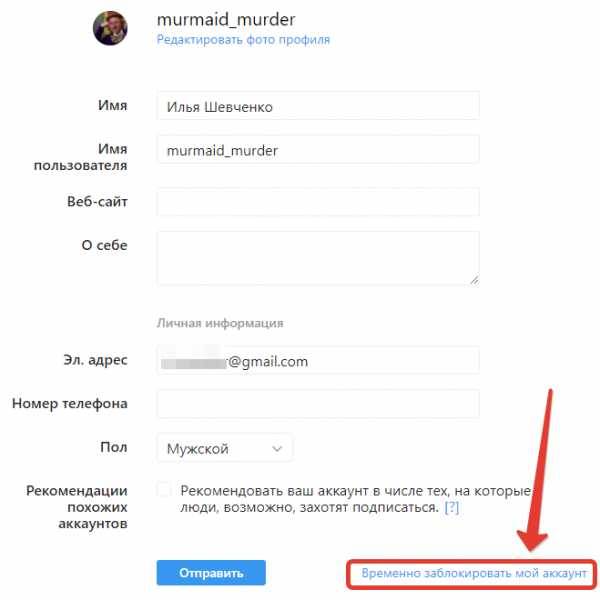 Это можно сделать с любого устройства: компьютера, телефона или планшета.
Это можно сделать с любого устройства: компьютера, телефона или планшета.
C телефона
На Android
К сожалению, через мобильное приложение удалить Инстаграмм аккаунт невозможно, нужно делать это через браузер:
Обратите внимание, что Инстаграм не предоставляет возможность восстановить профиль и все его данные, после действия №12 аккаунт безвозвратно удалится.
Видео
На iPhone
Если вы задумываетесь, как удалить страницу в инстаграме на айфоне, сделать это можно только через браузерную версию социальной сети:
Обратите внимание! Все данные удаляются без возможности восстановления.
Через компьютер
После этого данные профиля уничтожаются и восстановить их станет невозможно.
Видео
Если забыли пароль
Если доступ удалось восстановить, можно приступать к удалению аккаунта любым из способов на телефоне или компьютере. Проще всего — перейти по ссылке https://www. instagram.com/accounts/remove/request/permanent/ , выбрать причину удаления профиля, ввести пароль и стереть аккаунт.
instagram.com/accounts/remove/request/permanent/ , выбрать причину удаления профиля, ввести пароль и стереть аккаунт.
Как удалить второй аккаунт
Чтобы удалить второй профиль Инстаграм, нужно выполнить несколько простых действий.
Android
На компьютере
Чтобы удалить второй аккаунт на компьютере:
Вот, как удалить свой аккаунт в инстаграме. Для этого не нужны особые усилия, достаточно выполнить несколько простых действий. Учтите, что профиль не подлежит восстановлению.
Аккаунт в сети instagram можно как временно удалить , так и полностью заблокировать причем как с компьютера, так и с мобильного устройства. Расскажем также, как восстановить страницу.
Временно заблокировать свой аккаунт
Если не желаете удалять все данные вашего профиля: фото, видео, комменты, подписчики и всё остальное, то рекомендуем временно заблокировать свой профиль.
Заблокировать профиль можно зайдя на сайт instagram, через установленный у Вас браузер.
После авторизации в сети, требуется зайти в меню редактирования профиля.
Справа внизу можно увидеть ссылку «Временно заблокировать мой аккаунт ».
Можете указать причину , еще раз введите свой пароль , затем нажимайте красную кнопку «Временно заблокировать аккаунт ».
Доступ к Вашей странице становится невозможен .
Полное удаление
Полное удаление отличается от временной блокировки тем, что данные уже нельзя будет восстановить . Система очистит всю информацию об удаленном профиле спустя некоторое время.
Если решились на такой шаг, проделываем следующие действия.
Авторизуемся , введя имя пользователя и пароль.
Либо находим её через редактирование профиля, как и в случае с блокировкой. Попадаем в окно удаления .
При желании указываем причину из списка или оставляем это поле с надписью «Другое ». Вносим пароль и нажимаем кнопку безвозвратного удаления .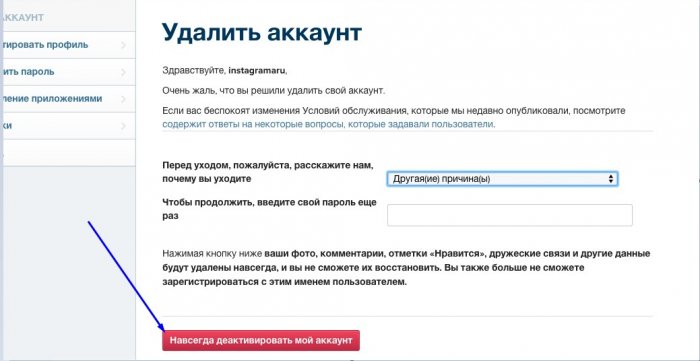
Подтвердите свое решение нажатием кнопки ОК .
Восстановление после блокировки
Восстановить профиль после блокировки можно, просто введя Ваши логин и пароль в окне входа – Ваша страница будет активирована .
Восстановить же свою страницу на Инстаграме после полного удаления , к сожалению, а может и к счастью, не получится . Поэтому перед этой процедурой рекомендуем сохранить все важные фотографии, видеозаписи и прочую информацию.
Вы сможете зарегистрироваться на ту же самую почту , однако придется придумать новый логин. Старый же ник, если он свободен можно зарегистрировать с новой почты.
Если Ваш профиль по каким-то причинам удалила администрация сайта, то стоит попытаться пожаловаться на взлом – может помочь, особенно, если это действительно так.
Как удалить инстраграм с телефона и планшета
Как видим удалиться в инстаграме с компьютера довольно просто, немного сложнее это сделать, используя телефон или планшет, та как в мобильном приложении такой возможности нет.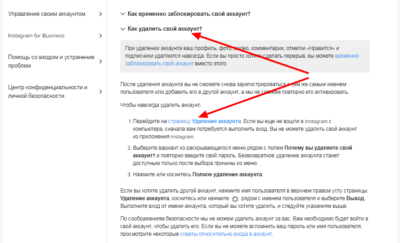
Потребуется запустить мобильный браузер , зайти на сайт instagram.com.
Вводим Username (имя пользователя) и Password (пароль).
Жмем по аватару справа вверху, выбираем «Редактировать профиль ».
Откроется страница редактирования Вашей информации, где справа внизу найдете пункт «Я хочу удалить свой аккаунт ».
У Вас поинтересуются, почему решили уйти, где выбираете причину , а затем жмите «Навсегда деактивировать мой аккаунт », предварительно еще раз введя свой пароль.
С планшета удаляетесь абсолютно аналогичным способом.
Как удалить аккаунт в Инстаграм
Удаление аккаунта из популярной социальной медиа-сети «Instagram» может быть вызвано самыми разными причинами:
- профиль скомпрометирован, был заблокирован, атакован спамом;
- аккаунт пользователя был взломан;
- много рекламного материала;
- пропал интерес;
- нет времени;
- все однообразно и неинтересно;
-
другие причины.

Отметим сразу, что перед удалением вашего профиля вы должны знать следующее:
- Профиль будет удален безвозвратно, и возможности восстановить его больше не будет!
- Аккаунт в «Инстаграм» нельзя удалить на сегодняшний день со смартфона! Необходимо зайти в социальную сеть, воспользовавшись персональным компьютером, ноутбуком.
- Разработчики предусмотрели возможность временно отключить аккаунт. Функционал может пригодиться в случае, когда нет острой необходимости безвозвратного удаления аккаунта.
Рассмотрим, как поэтапно выполнить 2 и 3 пункты.
Чтобы произвести удаление аккаунта из «Instagram», необходимо выполнить следующие действия:
-
на вашем ПК/ноутбуке заходим в профиль. Переходим по вот этой ссылке, видим следующее:
Указываем причину удаления. Выбрав вкладку «Другое» в выпадающем списке, можно написать свою причину, если нет в перечисленных ранее.

-
вводим пароль от аккаунта, нажимаем соответствующую кнопку «Безвозвратно удалить аккаунт». Готово!
При необходимости можете воспользоваться справочным центром, где детально описана последовательность данной операции и все последствия, перейдя по данной ссылке.
Временное отключение профиля «Instagram» можно производить, как со смартфона, так и с настольного компьютера/ноутбука:
-
заходим в аккаунт, нажимаем на значок профиля.
-
переходим в «Настройки»;
-
в меню, расположенном слева, находим подпункт «Редактировать профиль», опускаемся в низ страницы и находим синюю кнопку «Временно отключить мой аккаунт».
-
выбираем причину отключения и жмем на соответствующее поле.
 Готово!
Готово!
Вот так в несколько кликов быстро происходит безвозвратное удаление или временное отключение аккаунта в «Инстаграм».
Комментарии
Хотите узнать все
подробности о своём
сайте, звоните:
8 800 200 47 80
(Бесплатно по России)или
Отправить заявку
Сообщение отправлено
Хотите узнать все
подробности о своём
сайте, звоните:
8 800 200 47 80
(Бесплатно по России)или
временно или навсегда — с телефона, компьютера — Android — iPhone / НВ
26 февраля 2020, 22:23
Цей матеріал також доступний українською Возможно, вы хотите устроить временный Insta-детокс или решили, что социальная сеть отнимает слишком много времени.
Существует два способа удаления аккаунта Instagram — временно заблокировать страницу и навсегда убрать аккаунт из социальной сети. Выбирайте, что вам нужно в данный момент и следуйте дальнейшим инструкциям.
Выбирайте, что вам нужно в данный момент и следуйте дальнейшим инструкциям.
1. Заблокировать аккаунт с возможностью восстановления
Чтобы временно заблокировать страницу, нужно зайти в свой профиль Instagram через браузер на компьютере или телефоне.
Далее клацаем на кнопку Редактировать профиль, прокручиваем страницу вниз и нажимаем активную ссылку Временно заблокировать мой аккаунт. Вам предложат выбрать причину блокировки и ввести пароль. После чего нажимаем кнопку Временно заблокировать аккаунт. Теперь ваша страница недоступна для других пользователей соц.сети.
Если вы захотите восстановить доступ к странице, нужно зайти в свой профиль через приложение Instagram на мобильном.
2. Удалить аккаунт навсегда
С помощью этого способа вы сможете удалить свой профиль из соц. сети Instagram навсегда вместе со всеми фото, комментариями, видео и подписчиками. После полного удаления, восстановить их будет невозможно.
Если вы готовы к этому, заходите в свой профиль через браузер на компьютере или телефоне.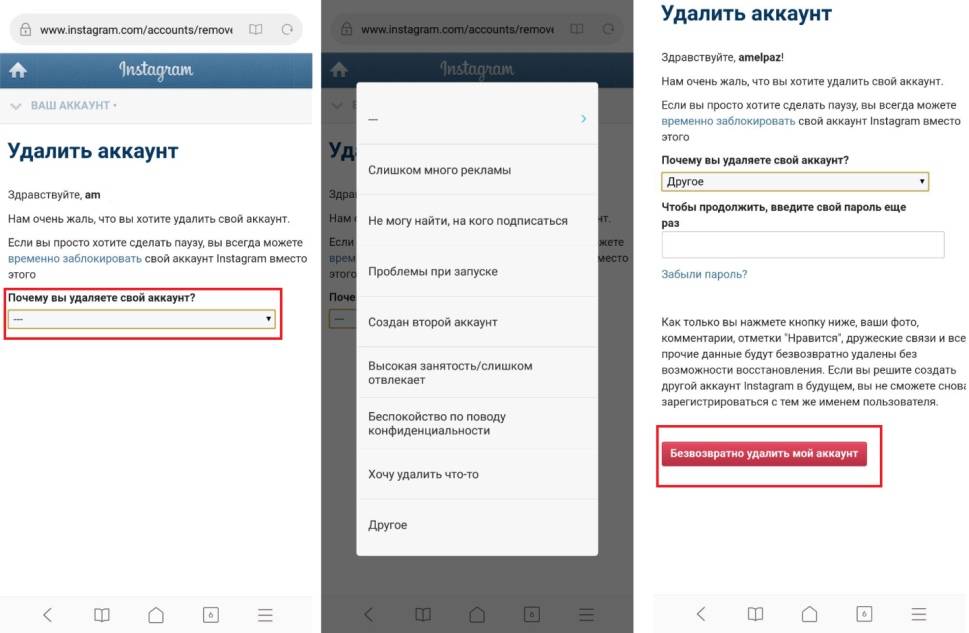 Далее перейдите по ссылке на страницу удаления https://www.instagram.com/accounts/remove/request/permanen/. Система предложит выбрать причину удаления и ввести свой пароль. Далее нажимаете кнопку Безвозвратно удалить мой аккаунт. Готово!
Далее перейдите по ссылке на страницу удаления https://www.instagram.com/accounts/remove/request/permanen/. Система предложит выбрать причину удаления и ввести свой пароль. Далее нажимаете кнопку Безвозвратно удалить мой аккаунт. Готово!
А если нужно удалить приложение Instagram с телефона без удаления аккаунта?
В этом случае нажмите на значок приложения Instagram, удерживая 1−2 секунды, и потяните. После этого действия появится меню с кнопкой Удалить. Перетаскиваете значок в корзину и удаляете.
Также можно зайти в Меню — Управление приложениями — Все приложения или Сторонние — Instagram — Удалить.
Если приложение Instagram нужно удалить с iPhone, повторяем предыдущую инструкцию. Нажимаем на иконку приложения и держим, когда иконка начнет трястись, в верхнем углу экрана появится знак Х. Нажимаем на Х и удаляем приложение.
Как удалить аккаунт в Инстаграм с телефона и компьютера за 5 минут
Автор Digital Writer На чтение 6 мин. Обновлено 30.12.2019
Обновлено 30.12.2019
Социальные сети отвлекают от работы? Я вас понимаю: листать ленту в Instagram можно бесконечно. Хоть и обещаешь самому себе, что зашел «всего на 5 минут».
В этой статье я расскажу, как удалить аккаунт в Инстаграм: c телефона и компьютера. Также, научу блокировать профиль на время — без потери фотографий и подписчиков. Все описанные методы работают в 2019 году.
Можно ли удалить аккаунт в Инстаграме?
Пользователи социальной сети Instagram могут удалить аккаунт навсегда: все фотографии, комментарии истории будут недоступны. «Обнулиться» список подписчиков и подписок, пропадут все «лайки», которые вы ставили друзьям и блогерам.
При регистрации нового профиля, нельзя использовать данные удаленной страницы: логин или адрес электронной почты.
Если нужно ограничить доступ к странице на 2-3 недели без потери аккаунта, то в Instagram есть функция временной блокировки профиля. Посты, комментарии, истории, сообщения в Direct не удаляются. Но посмотреть их не получится: если зайти на страницу, то появится сообщение о блокировке аккаунта. Активировать аккаунт — восстановить доступ к странице — можно в любое время.
Посты, комментарии, истории, сообщения в Direct не удаляются. Но посмотреть их не получится: если зайти на страницу, то появится сообщение о блокировке аккаунта. Активировать аккаунт — восстановить доступ к странице — можно в любое время.
Удаляем аккаунт в Instagram навсегда: пошаговая инструкция
Теперь перейдем к практической части статьи: удалим аккаунт в Инстаграме навсегда. Помните, что после этого пропадут фотографии, видеоролики, Stories, IGTV. Весь контент, который вы опубликовали на странице будет удален полностью и безвозвратно.
Поэтому я рекомендую делать резервные копии постов: сохраните фотографии на компьютере или смартфоне. О том, как сделать бэкап постов читайте в завершении статьи.
Через телефон
Сначала я покажу, как удалить Instagram-аккаунт через телефон. Этот способ работает на Android-смартфонах и iPhone. Более того: инструкция актуальна для планшетов на Андроид и iOS.
Алгоритм действий:
- Откройте приложение Instagram на мобильном телефоне.

- Перейдите в настройки профиля. Для этого нажмите на иконку трех параллельных линий в правом верхнем углу.
- Откройте раздел «Информация» — последний пункт в списке параметров.
- Выберите раздел «Условия использования». Откроется страница, где описаны условия использования Instagram.
- Читать условия не нужно — пролистайте страницу до конца. В последнем предложении есть слово «здесь» — это ссылка. Нажмите на нее.
- В разделе «Удаление аккаунта» разверните строку «Как удалить аккаунт». Это пошаговая инструкция по деактивации профиля. Нажмите на ссылку в первом пункте — она выделена синим цветом.
- Остался последний шаг: выберите причину, почему вы решили удалить Instagram-аккаунт. Например: слишком много рекламы, высокая занятость, беспокойство по поводу конфиденциальности. Введите пароль от Instagram-страницы и нажмите на красную кнопку «Безвозвратно удалить мой аккаунт».
С компьютера
Теперь рассмотрим, как удалить аккаунт с компьютера. Спойлер: деактивировать профиль на ПК будет проще — я поделюсь всеми нужными ссылками.
Спойлер: деактивировать профиль на ПК будет проще — я поделюсь всеми нужными ссылками.
Алгоритм действий:
- Сначала зайдите на официальный сайт социальной сети Instagram и войдите в аккаунт: введите логин и пароль.
- Откройте страницу «Удаление аккаунта» — перейдите по этой ссылке.
- В строке «Почему вы удаляете свой аккаунт?» выберите причину: не могу найти на кого подписаться, слишком отвлекает, проблемы при запуске.
- Введите пароль от Instagram-аккаунта и нажмите кнопку «Безвозвратно удалить мой аккаунт».
Если вы забыли пароль от аккаунта, то удалить его не получится.
Временная блокировка профиля
В Instagram можно ограничить доступ к аккаунту на время: например, решили отдохнуть от социальных сетей на месяц. Чтобы не было соблазна открыть приложение на смартфоне или вкладку браузера на компьютере, временно заблокируйте страницу.
Блокируем доступ к Instagram-профилю с компьютера:
- Войдите в аккаунт через браузер.

- Нажмите «Редактировать профиль».
- Выберите опцию «Временно заблокировать мой аккаунт».
- Чтобы выполнить действие, укажите причину блокировки и введите пароль.
Заблокировать доступ к аккаунту через мобильное приложение нельзя — только через веб-версию. Если вы хотите заморозить страницу с телефона, то войдите в профиль через браузер и выполните действия, описанные выше.
Можно ли восстановить удаленный аккаунт?
Восстановить удаленный аккаунт нельзя. Даже если его взломали и деактивировали мошенники. В технической поддержке Instagram предложат создать новый профиль: неважно, случайно вы деактивировали страницу или намеренно.
При регистрации нового профиля нельзя использовать адрес электронной почты и логин удаленного аккаунта. Если вы решили вернуться в Instagram — создайте новую почту и придумайте другой ник.
Лайфхак: можно «отвязать» почту от аккаунт перед удалением — указать ненужный Email-адрес.
После этого можно использовать электронную почту на другой странице в Instagram.
Если вы заблокировали аккаунт на время, то легко сможете восстановить доступ к странице. Для этого нужно войти в приложение на смартфоне или открыть официальный веб-сайт на компьютере и войти на страницу: ввести логин и пароль.
Удаляем второй аккаунт
Пользователи часто создают несколько профилей: например, первый аккаунт — личный, а второй — бизнес-страница. Обе страницы отображаются в одном приложении — между ними можно быстро переключаться.
При необходимости, второй аккаунт — как правило, ненужный профиль, — можно удалить из списка.
Алгоритм действий:
- Откройте Instagram на смартфоне. Войдите в аккаунт, который хотите удалить из приложения.
- Перейдите в меню управления профилем и нажмите кнопку «Выйти».
- Повторите это действие с другой страницей, которая есть в приложении. Наша задача — попасть в меню входа. Здесь отображается список профилей.

- Нажмите кнопку «Редактировать». Чтобы удалить связанный аккаунт, «тапните» на иконку крестика возле ненужной Instagram-страницы.
Как сохранить фотографии из Instagram-аккаунта?
Перед удалением аккаунта, сделайте резервную копию постов — на всякий случай. Возможно, сейчас вы думаете, что никогда не вернетесь в Instagram — социальная сеть отнимает слишком много времени и мешает работе/жизни. Через 2-3 месяца ситуация может резко поменяться: вы начнете жалеть, что удалили профиль, ведь там были крутые снимки кота.
Как сохранить фотографии из Инстаграма на компьютер — инструкция:
- Скачайте и установите программу 4K Stogram.
- Запустите утилиту. Введите логин (имя пользователя) в строке ввода информации. Софт автоматически найдет аккаунт и скачает фотографии на компьютер.
С помощью 4K Stogram можно загрузить посты по хэштегам и геолокации.
Как удалить учетную запись Instagram
Это не так просто, как вы думаете. Удаление приложения с телефона не приведет к удалению вашей учетной записи. Удаление учетной записи Instagram означает, что ваш профиль, фотографии, видео, лайки, комментарии и подписчики будут удалены без возможности восстановления. Это не вариант удаления учетной записи через фактическое приложение, это необходимо сделать через Интернет.
Удаление приложения с телефона не приведет к удалению вашей учетной записи. Удаление учетной записи Instagram означает, что ваш профиль, фотографии, видео, лайки, комментарии и подписчики будут удалены без возможности восстановления. Это не вариант удаления учетной записи через фактическое приложение, это необходимо сделать через Интернет.
Если вы просто хотите отдохнуть от приложения, есть возможность временно отключить свою учетную запись.Это просто скроет ваш профиль, фотографии, видео, лайки и комментарии, пока вы повторно не активируете свою учетную запись, войдя в систему.
Навсегда удалить свою учетную запись Instagram
Просто знайте, как только этот процесс будет завершен, вы больше не сможете использовать это имя пользователя или добавить его в другую учетную запись. Никакие удаленные аккаунты не будут повторно активированы Instagram.
- В своем веб-браузере перейдите на страницу Удалить учетную запись
- Войдите в свою учетную запись, если вы еще не
- Выберите вариант из раскрывающегося меню под названием: «Почему вы удаляете свою учетную запись?» (См.
 Ниже)
Ниже) - После того, как вы выберете причину, вам будет предложено повторно ввести пароль.
- Нажмите «Удалить мою учетную запись навсегда»
Наконец, если вы не знаете свою регистрационную информацию, она вам понадобится, прежде чем вы сможете завершить этот процесс.По соображениям безопасности Instagram не удалит за вас аккаунт.
Не знаете данные своего аккаунта?
УInstagram есть очень полезная страница, если вы не можете войти в учетную запись. Проверьте это здесь! Он охватывает такие проблемы, как:
- Что делать, если забыли пароль
- Как найти аккаунт без имени пользователя
- Получено электронное письмо для сброса пароля, но все еще не может войти в систему
- Электронная почта, привязанная к учетной записи Instagram, изменилась
- Не удается получить доступ к электронной почте, используемой для регистрации в Instagram
- Что делать, если аккаунт отключен
Если вы просто не хотите делать это самостоятельно, мы можем помочь. У нас есть технические специалисты из Америки, которые готовы помочь вам со всеми технологиями! Позвоните нам по телефону 877-629-6972 сегодня!
У нас есть технические специалисты из Америки, которые готовы помочь вам со всеми технологиями! Позвоните нам по телефону 877-629-6972 сегодня!
Мы уже упоминали, что находимся на уровне A + в рейтинге Better Business Bureau!
Как деактивировать или удалить учетную запись Instagram с ПК и мобильного телефона
Instagram — одна из самых популярных платформ для обмена фотографиями и короткими видео. Можно сказать, что это застревание в социальных сетях. Это счастливое место для вас, по крайней мере, когда-то было.
Instagram значительно изменился за эти годы. Рекламы повсюду, и теперь это больше похоже на Snapchat и Facebook, чем на стильный сайт для обмена фотографиями, которым он был когда-то. Возможно, вам надоело множество сообщений, в которых распространяются фейковые новости и дезинформация. Или, может быть, социальных сетей стало для вас слишком много. Что еще хуже, стало известно, что с веб-сайта Instagram произошла утечка контактной информации пользователя, включая номера телефонов и адреса электронной почты. Может быть любая причина, по которой вы подумываете о разрыве с Instagram.
Может быть любая причина, по которой вы подумываете о разрыве с Instagram.
Какой бы ни была причина, в этой статье мы расскажем все, что вам нужно знать о деактивации и удалении учетных записей Instagram.
Деактивация или удаление:
В зависимости от ваших предпочтений вы можете как деактивировать, так и навсегда удалить свою учетную запись Instagram.
Временная деактивация учетной записи Instagram , ваша учетная запись вместе с вашими фотографиями, комментариями, лайками, подписчиками и профилем будет невидима для других пользователей , пока она деактивирована.Чтобы вернуть всю эту информацию и снова начать использовать Instagram, просто войдите в свою учетную запись.
Удаление вашей учетной записи Instagram не может быть отменено — удаленная учетная запись не может быть отменена. Когда вы удаляете свою учетную запись Instagram, все ваши данные, включая профиль, фотографии, подписчиков, лайки и т. Д., Будут удалены . Более того, вы не сможете снова использовать то же имя пользователя для регистрации в Instagram в будущем, ни вы, ни кто-либо другой.
Д., Будут удалены . Более того, вы не сможете снова использовать то же имя пользователя для регистрации в Instagram в будущем, ни вы, ни кто-либо другой.
Деактивация учетной записи Instagram на ПК и мобильном телефоне:
Если вы хотите отдохнуть от Instagram, вы можете деактивировать свою учетную запись, выполнив несколько шагов.
Стоит отметить, что деактивировать учетную запись Instagram можно только через веб-браузер на веб-сайте Instagram с любого устройства, например ПК, планшета или мобильного телефона. Это невозможно сделать в приложении. Я покажу скриншоты ПК, вы можете выполнить те же действия на любом другом устройстве, например смартфоне, чтобы деактивировать свою учетную запись Instagram.
1. Войдите в свою учетную запись Instagram из мобильного браузера или компьютера, посетив https://instagram.com. Коснитесь или щелкните значок своего профиля в правом верхнем углу, как показано на рисунке.
2.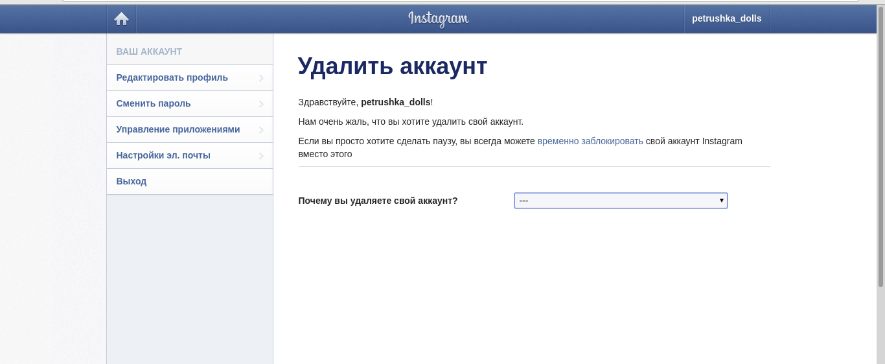 Выберите опцию Редактировать профиль .
Выберите опцию Редактировать профиль .
3. Теперь прокрутите вниз и затем нажмите или щелкните опцию «Временно отключить мою учетную запись» в правом нижнем углу.
4. Откроется страница с раскрывающимся меню рядом с Почему вы отключаете свою учетную запись? Вам нужно будет выбрать опцию в меню, а затем повторно ввести пароль. В раскрывающемся меню есть такие параметры, как Не могу найти людей, на которых можно подписаться, беспокоиться о моих данных, просто нужен перерыв, Проблемы с конфиденциальностью, слишком занят / слишком отвлекает, слишком много рекламы и Хочу что-то удалить.Вы также можете выбрать вариант «Другое», если не хотите указывать причину временной деактивации.
5. Нажмите или нажмите кнопку Временно отключить учетную запись , чтобы завершить процесс деактивации.
Удаление учетной записи Instagram на ПК:
Учетную запись Instagram можно окончательно удалить только через веб-браузер, как это было в случае деактивации учетной записи.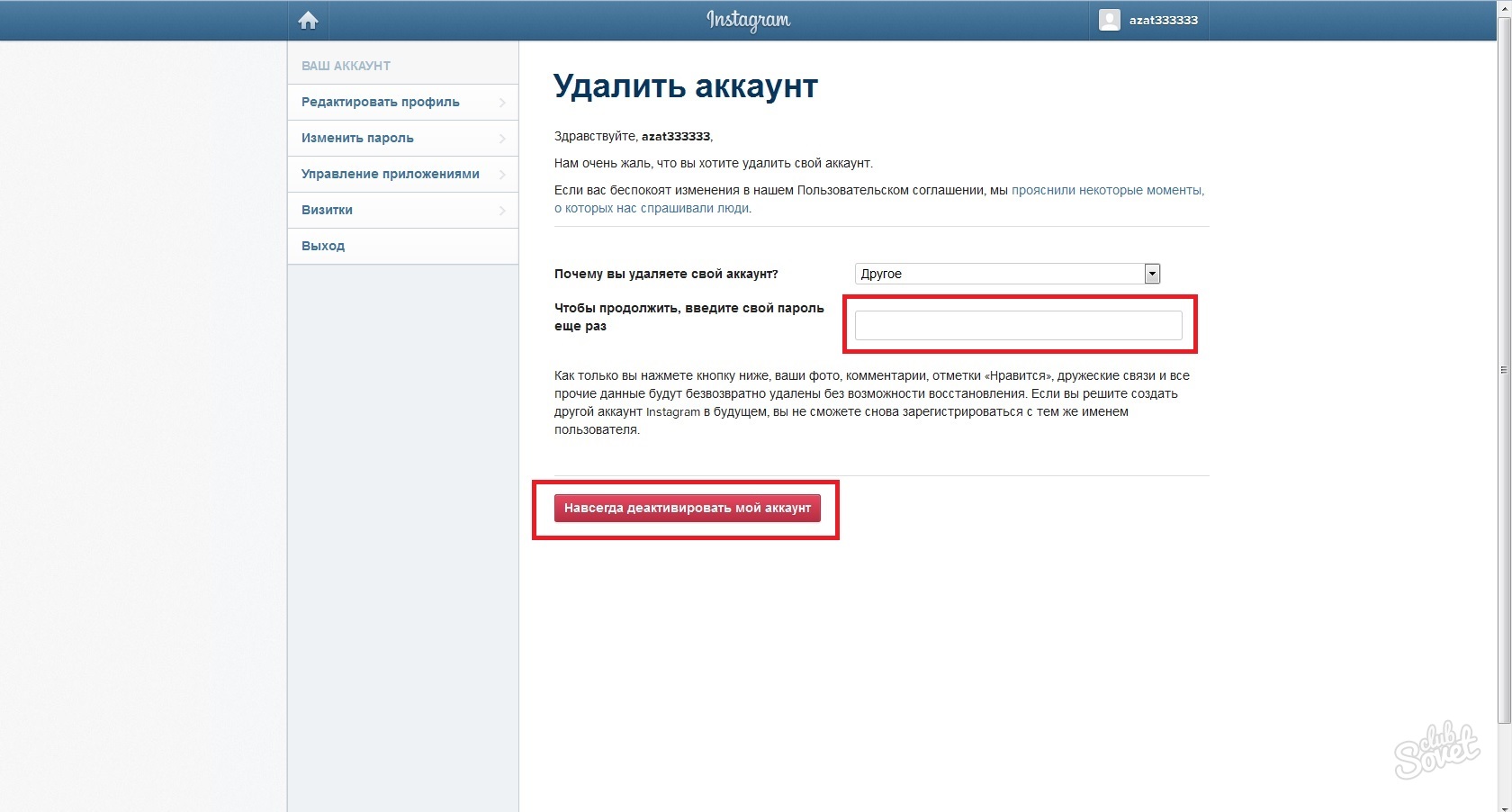 На ПК удалить учетную запись немного сложно, но вы можете сделать это легко, следуя методу, который я упомянул шаг за шагом ниже.
На ПК удалить учетную запись немного сложно, но вы можете сделать это легко, следуя методу, который я упомянул шаг за шагом ниже.
2. Войдите в свою учетную запись Instagram с помощью Google Chrome. Перейдите к настройке Chrome, щелкнув трехточечный значок в правом верхнем углу экрана. Наведите курсор на «Дополнительные инструменты», а затем нажмите «Инструменты разработчика».
2. Вы увидите какой-то инструмент веб-разработки в правой половине экрана, как показано на экране. Но не волнуйтесь, вам не нужно ничего с этим делать. Итак, что вам нужно сделать, это щелкнуть значок устройства в верхней части этой половины. См. Картинку ниже.
3. Щелкнув здесь, вы увидите, что здесь вы переключаетесь в мобильное представление. И вы увидите, что курсор превратился в круг прямо здесь, чтобы вы знали, что находитесь в мобильном представлении. Обновите браузер, чтобы перезагрузить страницу. По мере того, как вы это делаете, вы можете видеть, что варианты появляются здесь, как вы видите на своем смартфоне. Кнопка загрузки, кнопка поиска и многое другое.
Кнопка загрузки, кнопка поиска и многое другое.
4. Щелкните значок профиля в правом нижнем углу экрана, чтобы перейти на страницу своего профиля.
5. Вы можете закрыть часть проявочного инструмента (Правая половина), нажав на крестик. Затем щелкните значок настройки в верхнем левом углу.
6. Прокрутите вниз и нажмите «Справочный центр». Откроется новая страница в вашем браузере.
7. На новой веб-странице щелкните « Управление учетной записью ». Вы также можете открыть эту веб-страницу, набрав https://help.instagram.com в адресной строке.
8.На следующей странице нажмите « Удалить учетную запись »
.9. На следующей странице вы увидите три варианта справа, откройте средний вариант « Как удалить свою учетную запись Instagram? См. Рисунок ниже.
10. Щелкните ссылку, чтобы перейти на страницу Instagram « Удалить учетную запись ».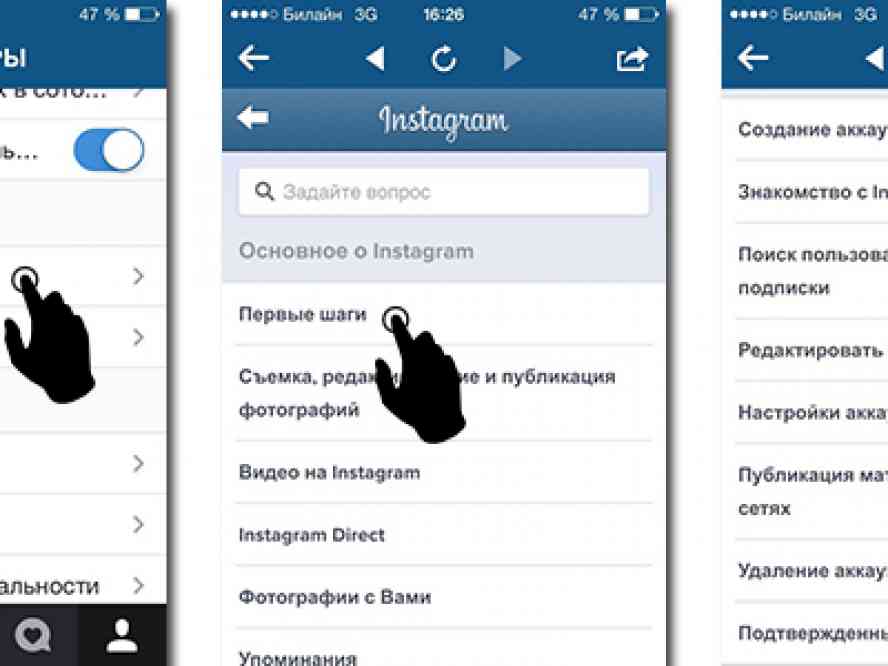
11. Выберите причину в раскрывающемся меню напротив вопроса « Почему вы удаляете свою учетную запись? Вы можете поместить сюда все, что хотите.
12. Введите свой пароль, прокрутите вниз и нажмите « Удалить мою учетную запись навсегда». Вот! Готово и без Insta.
13. Теперь вы видите уведомление « Ваша учетная запись удалена. Нам жаль, что вы уходите!’. Итак, вы успешно удалили свою учетную запись Instagram.
Удаление аккаунта Instagram на смартфоне:
Чтобы удалить свою учетную запись Instagram со смартфона, просто выполните шаги из пункта 4, которые я уже объяснил выше в этой статье.Пожалуйста, не забывайте, что вам необходимо войти в свою учетную запись из веб-браузера, чтобы удалить ее, она не будет удалена из приложения.
Желаю вам найти эту статью достойной, чтобы легко и без ошибок удалить свой аккаунт в Instagram.
Как удалить свою учетную запись Instagram навсегда?
В случае, если вам необходимо удалить свою учетную запись Instagram навсегда, вы должны следовать приведенным ниже способам. Обязательно обратите внимание на то, что после удаления своей учетной записи вы не сможете снова присоединиться, используя эквивалентное имя пользователя, или добавить это имя пользователя в другую учетную запись.Instagram также не может повторно активировать удаленные учетные записи.
Обязательно обратите внимание на то, что после удаления своей учетной записи вы не сможете снова присоединиться, используя эквивалентное имя пользователя, или добавить это имя пользователя в другую учетную запись.Instagram также не может повторно активировать удаленные учетные записи.
Чтобы навсегда удалить свою учетную запись Instagram, перейдите на страницу «Удалить свою учетную запись» после входа в Instagram в Интернете.
В настоящее время вам нужно будет выбрать альтернативу, начиная с раскрывающегося меню рядом с надписью Почему вы удаляете свою учетную запись? Есть варианты, например, Слишком много рекламы, Проблемы с конфиденциальностью, Беспокойство по поводу моей информации, Создание новой учетной записи, Начало проблемы, Хочу удалить что-то и Невозможно найти людей, на которых можно подписаться.Instagram предоставит ссылки на часть статей в своем Справочном центре, на которых указано ваше объяснение. Вы также можете выбрать альтернативу под названием «Что-то еще», начиная с выпадающего меню, если ваша конкретная цель стирания не указана в кратком изложении.
Сейчас вам нужно будет снова выдать свое секретное слово.
Когда вы щелкаете или нажимаете кнопку «Удалить мою учетную запись навсегда», ваши фотографии, замечания, предпочтения и сторонники в Instagram будут удалены без возможности восстановления.Точно так же, как упоминалось выше, у вас не будет возможности присоединиться, используя эквивалентное имя пользователя позже.
Если у вас есть другая учетная запись, которую вы бы предпочли удалить навсегда, щелкните имя пользователя этой учетной записи в правом верхнем углу страницы «Удалить учетную запись», коснитесь или щелкните значок шестеренки настроек рядом с именем пользователя. а затем выберите Выйти. В настоящее время вам необходимо войти в систему с учетной записью, которую необходимо удалить, а затем выполнить ранее упомянутые действия.
Вы также можете перейти на страницу кратковременной деактивации прямо со страницы «Удалить свою учетную запись» на случай, если вы предпочтете не удалять свою учетную запись Instagram навсегда.
Во многом то же самое, что и кратковременная деактивация, удаление учетной записи Instagram работает только через веб-программы и не предоставляется через альтернативу в приложениях Instagram.
В недавнем прошлом Instagram пытался уменьшить количество деактиваций и аннулирований учетных записей, внедряя определенные улучшения.Этап с участием Facebook выявил «ограниченный» выбор, позволяющий клиентам останавливать людей, которые угрожают им, публикуя враждебные материалы и оставляя резкие замечания. Он также добавил элемент «Предупреждение о субтитрах», чтобы сигнализировать об ужасных надписях.
Как удалить свою учетную запись Instagram
1 миллиард пользователей в месяц используют Instagram, чтобы найти вдохновение, следить за последними тенденциями, продвигать свой бизнес или просто общаться со своими друзьями. Однако платформа принадлежит Facebook, который печально известен своими бесконечными скандалами с конфиденциальностью.Если вы готовы вернуть себе конфиденциальность или хотите отдохнуть, мы покажем вам, как навсегда и временно удалить свой аккаунт Instagram.
Однако платформа принадлежит Facebook, который печально известен своими бесконечными скандалами с конфиденциальностью.Если вы готовы вернуть себе конфиденциальность или хотите отдохнуть, мы покажем вам, как навсегда и временно удалить свой аккаунт Instagram.
Зачем избавляться от Instagram?
Instagram можно использовать навсегда, но за его использование придется заплатить. Большинство пользователей Instagram покидают платформу, потому что:
- Пользователи чувствуют, что тратят слишком много времени на прокрутку нескончаемой колонки фотографий;
- Это плохо для их психического здоровья и общего самочувствия;
- У них есть проблемы с конфиденциальностью — они не хотят, чтобы веб-сайты и платформы социальных сетей собирали о них столько информации;
- Они не доверяют Instagram свои данные.В мае 2019 года из Instagram произошла утечка личных данных 49 миллионов пользователей. Его владелец Facebook также неоднократно попадал в заголовки газет из-за одного скандала о конфиденциальности в Интернете.

Как удалить аккаунт в Instagram навсегда
Удаление вашей учетной записи означает, что ваш профиль, фотографии, видео, комментарии, лайки и подписчики будут удалены без возможности восстановления. Перед тем как нажать кнопку «Удалить», вы можете подумать о загрузке данных. После его удаления вы не сможете восстановить какую-либо информацию, создать новую учетную запись с тем же именем пользователя или добавить ее в другую учетную запись.
- Войдите в свою учетную запись Instagram в веб-браузере (на компьютере, планшете или мобильном телефоне). К сожалению, вы не можете удалить свою учетную запись в мобильном приложении Instagram;
- Щелкните эту ссылку, чтобы перейти на страницу Удалить учетную запись , так как вы не можете получить к ней доступ из своего профиля;
- Выберите причину для удаления вашей учетной записи из раскрывающегося меню и повторно введите пароль учетной записи.
 Затем щелкните Окончательно удалить мою учетную запись .
Затем щелкните Окончательно удалить мою учетную запись .
Как деактивировать аккаунт Instagram
Если вам просто нужен временный перерыв, отключите его. Это просто сделает ваши данные невидимыми для других. В следующий раз, когда вы войдете в систему, ваша учетная запись будет повторно активирована, и ваш контент будет ждать вас.
- Войдите в свою учетную запись Instagram в веб-браузере (на компьютере, планшете или мобильном телефоне). К сожалению, вы не можете удалить свою учетную запись из мобильного приложения Instagram.
- Щелкните значок пользователя в правом верхнем углу и выберите Изменить профиль .
- В нижней части экрана Изменить профиль коснитесь или щелкните Временно отключить мою учетную запись .
- Выберите причину для отключения вашей учетной записи в раскрывающемся меню.
 Затем повторно введите свой пароль , когда будет предложено. Коснитесь или щелкните Временное отключение учетной записи кнопку
Затем повторно введите свой пароль , когда будет предложено. Коснитесь или щелкните Временное отключение учетной записи кнопку
Профили в других социальных сетях
Теперь, когда вы удалили Instagram, вы можете узнать, как удалить другие социальные сети.Если вы не хотите полностью удалять свой след в социальных сетях, у нас есть множество советов, как сделать ваши профили в социальных сетях более конфиденциальными.
Чтобы узнать больше о конфиденциальности, подпишитесь на нашу ежемесячную рассылку новостей ниже!
Как навсегда удалить свою учетную запись Instagram — 2020
Сегодня Instagram — одна из самых популярных социальных сетей в Интернете, насчитывающая более миллиарда пользователей.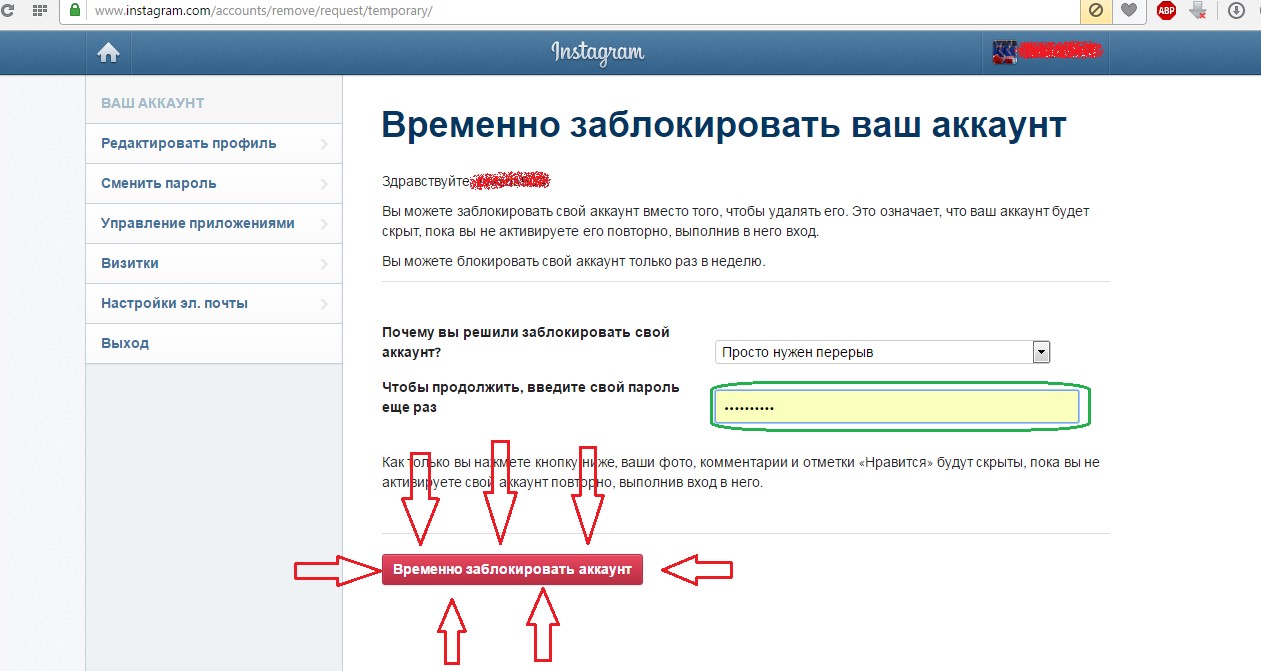 Это восьмое по величине онлайн-сообщество Facebook и других компаний, принадлежащих Facebook, Messenger и WhatsApp.
Это восьмое по величине онлайн-сообщество Facebook и других компаний, принадлежащих Facebook, Messenger и WhatsApp.
Удаление выделенных приложений для обмена сообщениями из этого списка делает Instagram третьей по величине социальной сетью в мире и второй по величине в Северной Америке. Это невероятно важная платформа как для пользователей, так и для брендов, поскольку большинство людей предпочитают подписываться не только на своих друзей, но и на контент, который вызывает их интересы. Независимо от того, использовали ли вы Instagram, чтобы узнать, чем занимаются ваши друзья из колледжа, или поделиться сделанными вами фотографиями, скорее всего, Instagram станет одним из самых важных приложений на вашем телефоне.
Конечно, наступает время, когда вам может потребоваться отключиться от социальных платформ, и не только временно. Чаще, чем когда-либо, люди предпочитают удалить свое присутствие в социальных сетях, чтобы жить жизнью, менее ориентированной на онлайн-культуру. Независимо от того, пытаетесь ли вы защитить свои будущие рабочие аспекты, удаляя свои социальные сети, или просто пытаетесь немного меньше дотянуться до телефона, удаление ваших учетных записей в социальных сетях может привести к более здоровой жизни — и это ничего не сказать о проступках, совершенных владельцем Instagram, Facebook.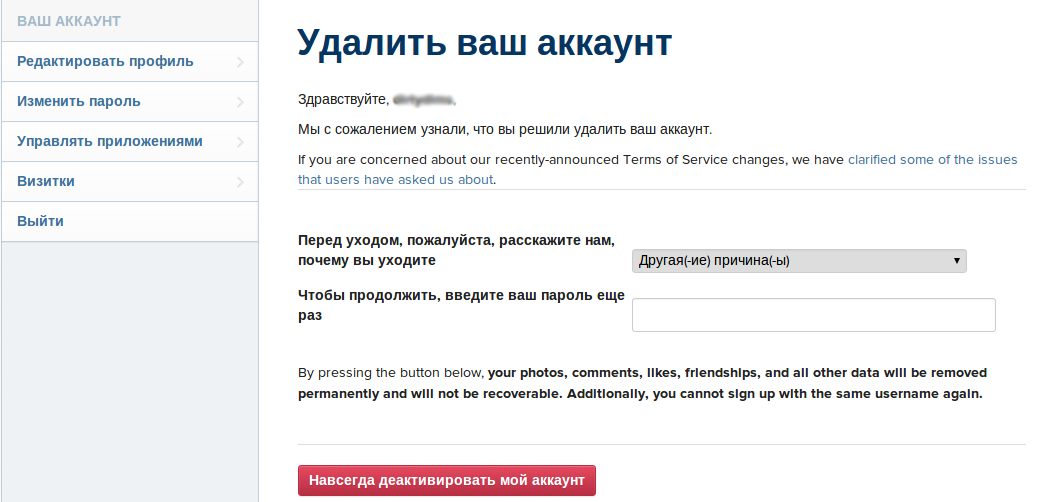
Окончательное удаление вашей учетной записи Instagram может показаться важным шагом, но если вы готовы освободиться от своей учетной записи и получить немного свободного времени в своей жизни, это несложно. Давайте посмотрим, как удалить свой аккаунт в Instagram навсегда.
Как сохранить данные своей учетной записи
Когда вы удалите свою учетную запись, Instagram сделает именно это: удалит вашу учетную запись и все, что в ней есть. Это означает, что все ваши фотографии, лайки и комментарии будут навсегда удалены .Если вы передумаете после полного удаления учетной записи, пути назад нет. Вы не можете воскресить старую учетную запись, и вы не можете вернуть удаленные данные. Вы можете создать новую учетную запись с тем же именем пользователя, но вы начнете с нуля.
Перед удалением учетной записи вы можете сохранить постоянную запись ваших сообщений, комментариев и информации профиля. Для этого выполните следующие действия:
- Откройте Instagram и коснитесь значка профиля в правом нижнем углу.

- Коснитесь трех вертикальных линий в правом верхнем углу, затем коснитесь Настройки внизу.
- Выберите Конфиденциальность и безопасность в меню Настройки , затем найдите опцию Загрузить данные .
- Введите свой адрес электронной почты и коснитесь Запросить загрузку .
В течение 48 часов Instagram отправит по электронной почте полный файл вашего профиля на указанный вами адрес электронной почты, содержащий ваши фотографии, комментарии, информацию профиля и все остальное, что вам может понадобиться в будущем.Даже если вы думаете, что эти данные вам больше никогда не понадобятся, это важный шаг к обеспечению защиты ваших данных, если вы когда-нибудь захотите просмотреть их снова. Если вы этого не сделаете, вы полностью потеряете свои данные — и никогда не получите их обратно, как бы сильно вы ни старались.
Как навсегда удалить свою учетную запись Instagram?
После сохранения данных можно переходить к удалению учетной записи. Instagram предлагает пользователям два варианта. Первый — навсегда удалить вашу учетную запись и все, что в ней находится, а второй — временный вариант.
Instagram предлагает пользователям два варианта. Первый — навсегда удалить вашу учетную запись и все, что в ней находится, а второй — временный вариант.
Давайте рассмотрим, как навсегда удалить вашу учетную запись Instagram:
Перейдите на специальную страницу удаления вашей учетной записи на мобильном устройстве или компьютере.
Убедитесь, что вы вошли в систему при посещении этой страницы. Как мы обсудим ниже, вы должны войти в систему, чтобы удалить свою учетную запись Instagram.
Вы должны сделать это, чтобы продолжить.
Повторно введите пароль своей учетной записи в поле при появлении запроса.
Щелкните или коснитесь ‘
Окончательно удалить мою учетную запись .’Отключите свой аккаунт в Instagram
Если вы просто хотите отдохнуть от Instagram, не спешите. Рассмотрите возможность отключения вашей учетной записи вместо ее удаления. Отключение приведет к выходу из системы и скрытию вашего профиля. Что касается ваших подписчиков, вы также могли удалить учетную запись. Но что касается вас, вы можете вернуться в любое время, просто войдя в систему. Выполните следующие действия, чтобы отключить свой аккаунт:
Что касается ваших подписчиков, вы также могли удалить учетную запись. Но что касается вас, вы можете вернуться в любое время, просто войдя в систему. Выполните следующие действия, чтобы отключить свой аккаунт:
- Перейдите на Instagram.com со своего телефона или компьютера.Вы не можете сделать это из приложения.
- Войдите в систему, если будет предложено сделать это.
- Щелкните или коснитесь значка профиля в верхнем правом углу.
- Щелкните или коснитесь Изменить профиль .
- Прокрутите вниз и коснитесь Временно отключить мою учетную запись справа от кнопки Отправить .
- Вас спросят, почему вы это делаете. Выберите вариант из раскрывающегося меню.
- Повторно введите пароль учетной записи.
- Щелкните или коснитесь « Временно отключить учетную запись ».’
Обратите внимание, что в соответствии с политикой Instagram вы можете отключать свою учетную запись Instagram только один раз в неделю.
Сколько времени до того, как Instagram удалит вашу учетную запись?
Если вы пройдете процедуру удаления, описанную выше, ваша учетная запись Instagram будет немедленно удалена. Это отличается от Facebook, который отключает вашу учетную запись на две недели, прежде чем ставить ее в очередь на удаление, что может занять до 90 дней (всего 104 дня). У вас нет такой поддержки при удалении Instagram, поэтому будьте уверены в своем решении, когда решите удалить его.
Если вам интересно, сколько времени занимает Instagram, чтобы удалить неактивные учетные записи или учетные записи, отмеченные как спам / боты, ответ немного менее однозначен. Instagram периодически удаляет полностью неактивные учетные записи и учетные записи, которые в их системе обнаруживаются как боты, хотя никто, кроме Instagram, не знает, насколько часто это происходит и каковы параметры удаления.
Проблемы с входом в систему
Если вас взломали и вы хотите защитить свою личную информацию, то описанные выше шаги, возможно, будет легче сказать, чем сделать.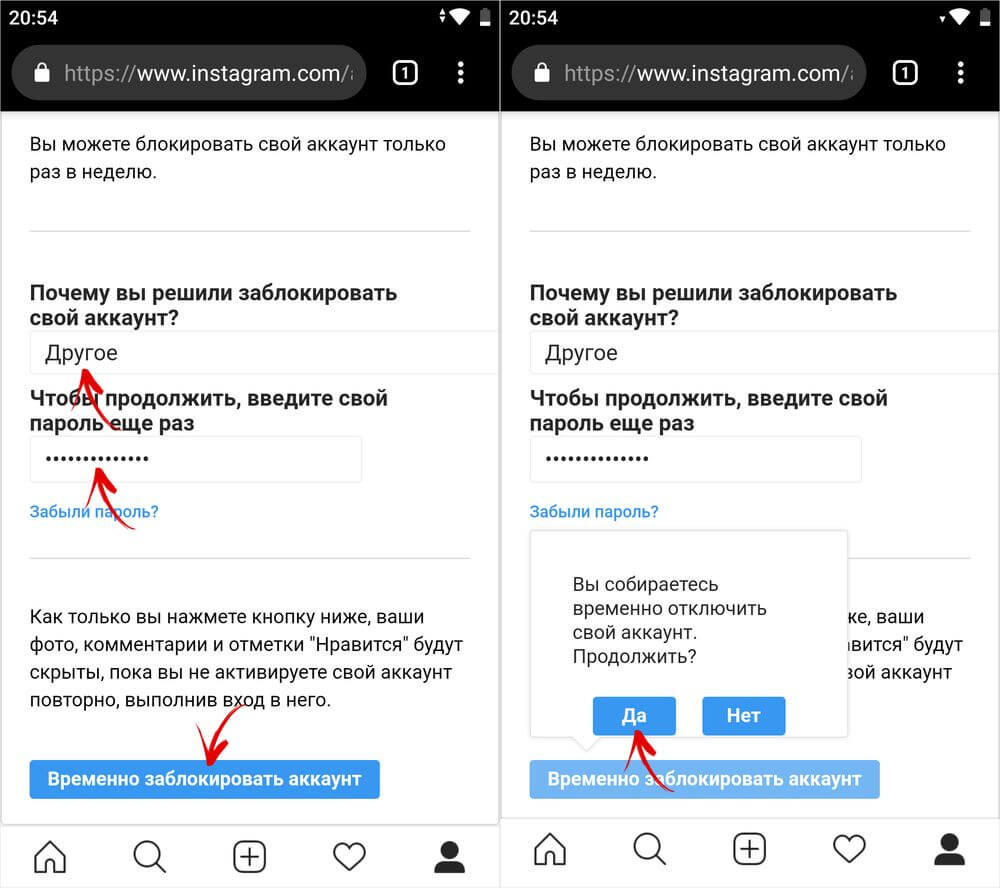 К сожалению, невозможно удалить или отключить учетную запись без предварительного входа в систему. Вы также не можете обратиться в Instagram, чтобы он сделал это за вас. Если вы не можете вспомнить или найти свой пароль, или если он был изменен кем-то другим, выполните следующие действия, чтобы восстановить его.
К сожалению, невозможно удалить или отключить учетную запись без предварительного входа в систему. Вы также не можете обратиться в Instagram, чтобы он сделал это за вас. Если вы не можете вспомнить или найти свой пароль, или если он был изменен кем-то другим, выполните следующие действия, чтобы восстановить его.
- Откройте приложение.
- Нажмите Получите помощь при входе в под кнопкой Login .
- Если у вас Android, выберите один из следующих вариантов: « Использовать имя пользователя или адрес электронной почты », « Отправить SMS » или « Войти через Facebook .’
- Если у вас iOS, выберите один из следующих вариантов: Имя пользователя или Телефон .
- Следуйте подсказкам после вашего выбора.
Если вы считаете, что вас взломали, возможно, вы не сможете использовать один или все эти методы, в зависимости от того, насколько тщательно хакер изменил информацию для восстановления.
- Откройте приложение.
- Нажмите Получите помощь при входе в под полями входа.
- Выберите вариант, позволяющий ввести свое имя пользователя.
- Метчик Нужна дополнительная помощь?
Отсюда вы можете следовать инструкциям, чтобы связаться с Instagram. Скорее всего, они попросят вас предоставить информацию об учетной записи, например прошлые пароли, информацию для восстановления и многое другое.
Есть ли способ вернуть мою учетную запись после удаления?
Итак, официально нет возможности восстановить свою учетную запись после того, как вы ее окончательно удалили, но некоторые пользователи используют обходной путь, который мы рассмотрим здесь, на случай, если вы окажетесь в такой затруднительной ситуации.
По сути, вам нужно сообщить в Instagram о взломе вашего аккаунта, как мы это делали выше.
Сначала введите свое имя пользователя или адрес электронной почты и нажмите в Instagram «Получить помощь при входе». Отсюда выберите «Проблемы с входом в систему» и, наконец, «Нужна дополнительная помощь».
Отсюда выберите «Проблемы с входом в систему» и, наконец, «Нужна дополнительная помощь».
Следуйте подсказкам, например, выберите тип учетной записи, которую вы хотите восстановить, и нажмите опцию «Моя учетная запись была взломана», чтобы продолжить. Заполните формы, и Instagram отправит вам электронное письмо в течение нескольких часов.В конечном итоге вам потребуется предоставить некоторые подтверждения, такие как изображения, которые вы загрузили в эту учетную запись, ваше имя пользователя, адрес электронной почты и / или код подтверждения, чтобы это работало.
***
Сбросив и навсегда удалив свою учетную запись Instagram, вы, наконец, можете вернуть себе немного личного времени, чтобы сбежать и оставить позади вездесущее утомление онлайн-культуры. Конечно, временная деактивация учетной записи — хороший вариант, если вы хотите ненадолго уйти, но в противном случае удалите ее, чтобы защитить свою учетную запись — и свое здравомыслие.
Как удалить и деактивировать Instagram: пошаговое руководство
Если вам надоело Instagram, вы попали в нужное место. Старые и новые исследования связывают рост тревожности и депрессии со все более насыщенным технологиями миром, при этом социальные сети объявлены главным виновником этой коварной динамики.
Старые и новые исследования связывают рост тревожности и депрессии со все более насыщенным технологиями миром, при этом социальные сети объявлены главным виновником этой коварной динамики.
Благодаря тому контенту, который изобилует в Instagram, от набожной толпы, питающейся чистотой, питающейся спиралевидной свеклой и FaceTune, до все более широко распространенной рекламы, которую рекламирует приложение, платформа для обмена изображениями может быть опасным местом.
Мы не единственные, кто так думает. Google только что выпустил обзор за 2018 год, и среди запросов на Меган Маркл, чемпионат мира и зубную нить (танец, а не разновидность гигиены зубов) были запросы о том, как удалить Instagram.
Четвертое место в «Как…?» категория, «Как удалить Instagram?» был зажат между «Как вернуть старый Snapchat?» и «Как удалить Facebook?» — признак того, что когда дело доходит до социальных сетей, ситуация меняется.
Если вам нужна детоксикация, у вас есть два варианта: вы можете либо навсегда удалить свою учетную запись Instagram, что приведет к удалению всех фотографий, опубликованных на сайте или в приложении, либо вы можете временно отключить Instagram.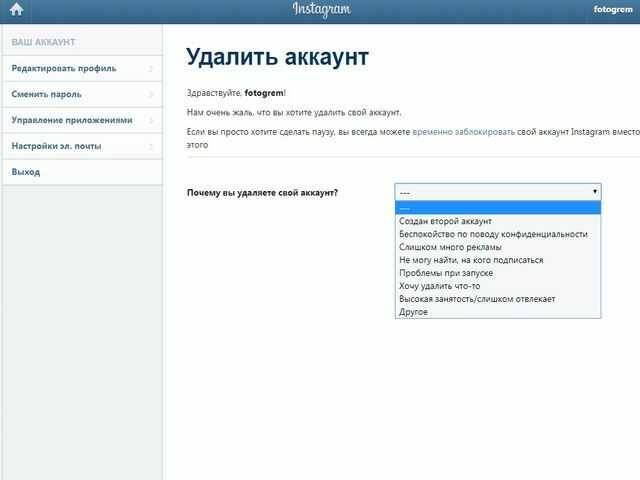
Имейте в виду, что если вы решите навсегда удалить Instagram, ваш профиль, фотографии, видео, комментарии, отметки «Нравится» и подписчики будут удалены — пути назад нет. Вы должны быть действительно уверены, что готовы войти в мир без фильтров.
Как удалить Instagram
- Вы не можете удалить Instagram с помощью приложения, поэтому вам придется использовать ПК или компьютер.
- Откройте страницу удаления учетной записи Instagram в разделе часто задаваемых вопросов Instagram.
- Введите имя пользователя и пароль, если вы еще не вошли в систему. Вы попадете на страницу с раскрывающимся меню рядом с вопросом «Почему вы удаляете свой аккаунт?»
- Выберите один из семи вариантов: «Проблемы с началом работы», «Создана вторая учетная запись», «Проблемы с конфиденциальностью», «Хотите что-то удалить», «Слишком занят / слишком отвлекает», «Не могу найти людей. для подписки »и« Слишком много рекламы »или« Что-то еще ».
- После того, как вы выберете причину, вам будет предложено ввести пароль в последний раз.

- Чтобы удалить Instagram, нажмите «Удалить мою учетную запись навсегда», когда она появится.
Вы также можете деактивировать свою учетную запись на ограниченное время. Прочтите, чтобы узнать, как это сделать:
Как деактивировать Instagram
Если вы не хотите навсегда удалять Instagram, вы можете вместо этого сделать перерыв в работе с сервисом. Вы можете деактивировать и повторно активировать свою учетную запись в любое время на рабочем столе, но не через приложение.
- Войдите в свою учетную запись на мобильном или настольном компьютере.
- Выберите изображение своего профиля и перейдите в «Редактировать профиль».
- Прокрутите вниз и нажмите «Временно отключить мою учетную запись».
- Вам будет предложено выбрать причину, прежде чем вам будет предоставлена возможность, наконец, нажать всплывающую кнопку «Временно отключить учетную запись».
Как удалить свой аккаунт в Instagram.
 Пока, Марк Цукерберг.
Пока, Марк Цукерберг.Итак, вы наконец удалили свою учетную запись Facebook.Дезинформация, мошенничество, проблемы с конфиденциальностью данных, странные решения компании (вроде того, что дает политикам возможность лгать) — всего этого стало слишком много.
Твоего профиля в Facebook больше нет, и вы перешли на другие платформы социальных сетей, например… удалили Instagram ?!
Вы, наверное, знаете об этом, но на всякий случай: Facebook владеет Instagram. И хотя раньше эти платформы могли казаться достаточно разными, Instagram все чаще сталкивается с теми же проблемами — дезинформацией о коронавирусе, ролью в иностранном влиянии на выборы, мошенничеством, — которые обнаруживаются в Facebook.
Если вы готовы полностью отказаться от Facebook, возможно, пришло время попрощаться и с вашей учетной записью Instagram.
Итак, вы готовы? Хорошо, вот как навсегда удалить Instagram из своей жизни.
Нельзя удалить из приложения Instagram
Перво-наперво: если вы ищете кнопку удаления где-нибудь в меню вашего мобильного приложения Instagram (вы знаете, это то, что большинство людей используют для серфинга и публикации в Instagram), вы можете остановиться.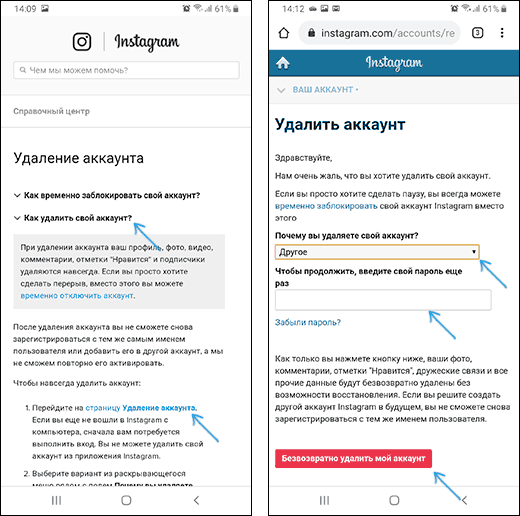 Вы не можете удалить свою учетную запись Instagram через мобильное приложение.
Вы не можете удалить свою учетную запись Instagram через мобильное приложение.
Вы можете только удалить свою учетную запись, войдя в Instagram со своего рабочего стола или мобильного браузера .
Сначала загрузите данные из Instagram
Но прежде чем мы перейдем к удалению вашей учетной записи, вы можете сначала загрузить свои данные на жесткий диск вашего персонального компьютера.
Для этого войдите в свою учетную запись через веб-браузер и нажмите «Настройки» (значок шестеренки) на странице своего профиля. Во всплывающем меню выберите «Конфиденциальность и безопасность», затем нажмите «Запросить загрузку» в разделе «Загрузка данных».
Не забудьте загрузить данные из Instagram, прежде чем удалять все свои воспоминания.
Изображение: скриншот / instagram
Введите свой адрес электронной почты и нажмите кнопку «Далее». Instagram отправит вам загружаемый файл со всеми вашими данными по электронной почте в течение 48 часов.
Получил данные? Хорошо. Теперь удалим вашу учетную запись.
Удалите свой аккаунт в Instagram
Войдите в Instagram и нажмите эту ссылку, чтобы перейти на страницу удаления учетной записи Instagram.Вы удаляете свою учетную запись из-за проблем с данными? Проблемы с конфиденциальностью? Сообщите Instagram с помощью параметров в раскрывающемся меню.
Почему вы удаляете Instagram? Что ж, они хотят знать.
Изображение: скриншот / instagram
После этого вам будет предложено ввести пароль. Просто введите свой пароль в Instagram и нажмите «удалить мою учетную запись навсегда».
Помните! Ваша учетная запись, а также все ваши фотографии и данные будут удалены с платформы навсегда.Вы не сможете зарегистрировать новую учетную запись с тем же именем пользователя, поэтому убедитесь, что действительно хотите удалить свою учетную запись, прежде чем нажимать эту кнопку.
И … вот и все. Теперь вы свободны от еще одной социальной сети, управляемой Марком Цукербергом.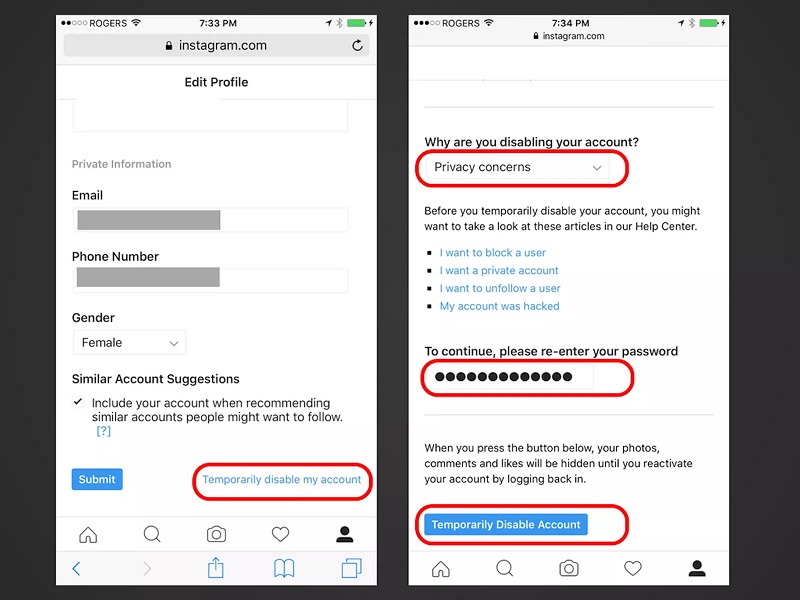 Поздравляю!
Поздравляю!
Как удалить учетную запись Instagram [Пошаговое руководство]
Если вы хотите удалить свою учетную запись Instagram по какой-либо причине, к сожалению, это нелегко. Так что, если вы отчаянно искали кнопку « Удалить мою учетную запись » и не можете ее найти, вы не одиноки.Вот наше пошаговое руководство по удалению учетной записи Instagram как на мобильном устройстве, так и на компьютере.
Ниже приведены полные инструкции по:
- Как удалить учетную запись Instagram на мобильном телефоне
- Как удалить учетную запись Instagram на рабочем столе
Однако, если у вас есть доступ к компьютеру, это намного более легкий процесс. Если вам нужно отчаянно удалить свою учетную запись на мобильном телефоне, читайте дальше. Каждый из этих процессов должен занимать не более 5 минут.
1. Как удалить учетную запись Instagram на мобильном телефоне
Шаг 1: На мобильном устройстве перейдите в приложение Instagram и откройте его.
Шаг 2: После запуска вы попадете в свой канал. Теперь вам нужно нажать на значок своей учетной записи в правом нижнем углу. Вы попадете на страницу своего профиля.
Шаг 3: Когда он откроется, нажмите на шестеренку в верхнем правом углу. Это откроет меню настроек.
Шаг 4: Прокрутите страницу настроек вниз, пока не дойдете до раздела «Поддержка». Затем нажмите «Справочный центр»
Шаг 5: Выберите опцию «Управление учетной записью»
Шаг 6: Нажмите «Удалить свою учетную запись»
Шаг 7: Выберите «Как мне удалить свою учетную запись?»
Шаг 8: Прокрутите страницу вниз, пока не увидите «Перейти на страницу удаления учетной записи», и нажмите на гиперссылку.
Примечание: иногда это может быть упущено, поскольку оно открывается в приложении. Поэтому, если он не открывается в приложении, когда вы нажимаете на него, выберите многоточие (…) в правом верхнем углу, чтобы открыть его в браузере.
Поэтому, если он не открывается в приложении, когда вы нажимаете на него, выберите многоточие (…) в правом верхнем углу, чтобы открыть его в браузере.
Шаг 9: Выберите нужный вариант в раскрывающемся меню, введите пароль и нажмите «Удалить мою учетную запись навсегда». Это оно!
2. Как удалить учетную запись Instagram на рабочем столе
Этот процесс, безусловно, самый простой из двух, поэтому, если у вас есть возможность использовать компьютер, мы рекомендуем его.
Шаг 1: Откройте браузер и перейдите по адресу https://www.instagram.com/. Оказавшись там, войдите в свою учетную запись, используя свое имя пользователя и пароль. После входа в систему перейдите к шагу 2.
Шаг 2: Щелкните следующую ссылку https://www.instagram.com/accounts/remove/request/permanent/, чтобы перейти к Instagram, чтобы удалить свой страницу аккаунта.
Шаг 3: Выберите вариант из раскрывающегося меню, введите свой пароль и нажмите « Удалить мою учетную запись навсегда ».

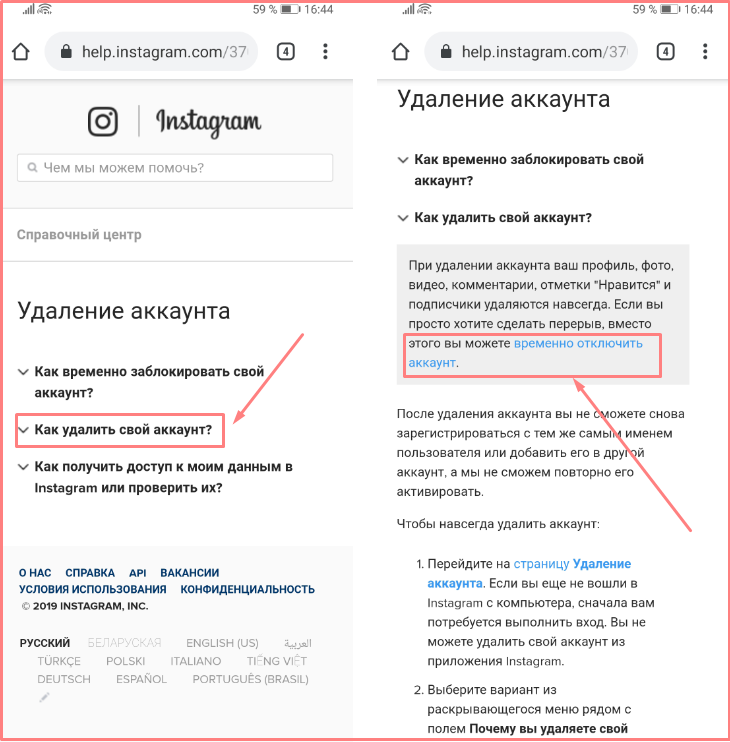
 Готово, учётная запись стёрта, восстановить её нельзя.
Готово, учётная запись стёрта, восстановить её нельзя.
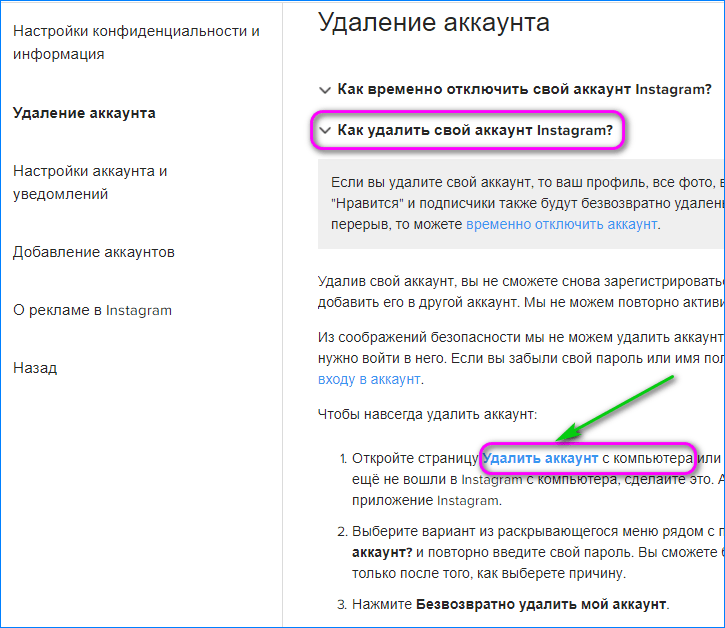
 Готово!
Готово!


 После этого можно использовать электронную почту на другой странице в Instagram.
После этого можно использовать электронную почту на другой странице в Instagram.
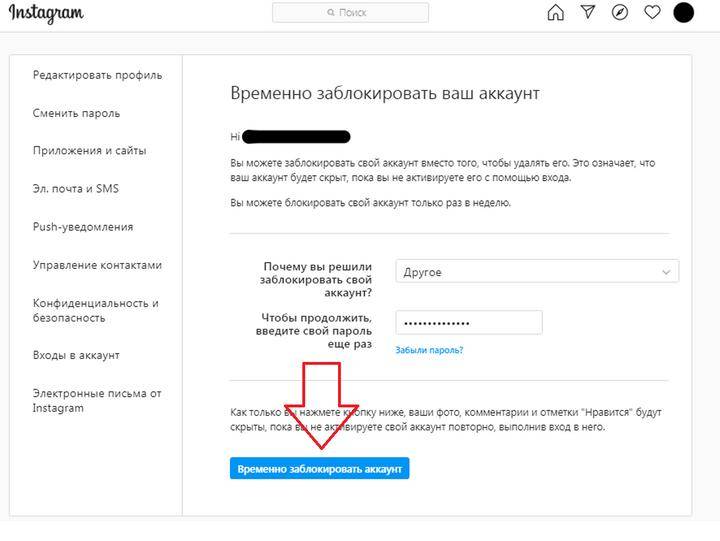 Ниже)
Ниже)  Затем щелкните Окончательно удалить мою учетную запись .
Затем щелкните Окончательно удалить мою учетную запись .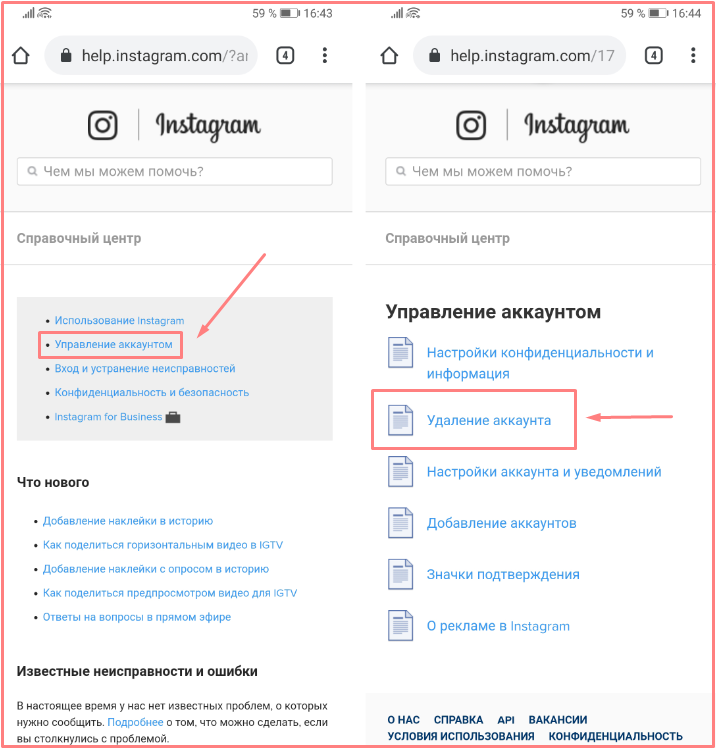 Затем повторно введите свой пароль , когда будет предложено. Коснитесь или щелкните Временное отключение учетной записи кнопку
Затем повторно введите свой пароль , когда будет предложено. Коснитесь или щелкните Временное отключение учетной записи кнопку
